本文目录导读:
蓝牙耳机怎么连接笔记本电脑:全面指南与操作详解
在科技日新月异的今天,蓝牙耳机已经成为我们日常生活中不可或缺的一部分,它们不仅方便携带,而且能够提供出色的音质体验,许多用户可能对于如何将蓝牙耳机与笔记本电脑成功连接感到困惑,本文将详细介绍蓝牙耳机连接笔记本电脑的步骤,并解答可能遇到的问题,帮助您轻松享受无线音乐的乐趣。
了解蓝牙技术与准备工作
在连接蓝牙耳机与笔记本电脑之前,我们需要对蓝牙技术有一个基本的了解,蓝牙是一种无线通信技术标准,它允许各种设备在短距离内进行无线连接和数据传输,蓝牙耳机通过蓝牙技术与笔记本电脑进行通信,实现音频的无线传输。
在准备工作方面,您需要确保以下几点:
1、笔记本电脑具备蓝牙功能,大多数现代笔记本电脑都内置了蓝牙模块,但为了确保兼容性,建议您在连接之前检查笔记本电脑的蓝牙版本和驱动程序是否最新。
2、蓝牙耳机已充满电并处于可配对状态,不同品牌的蓝牙耳机配对方式可能略有不同,请参照耳机说明书进行操作。
连接蓝牙耳机与笔记本电脑
接下来,我们将详细介绍如何将蓝牙耳机与笔记本电脑进行连接。
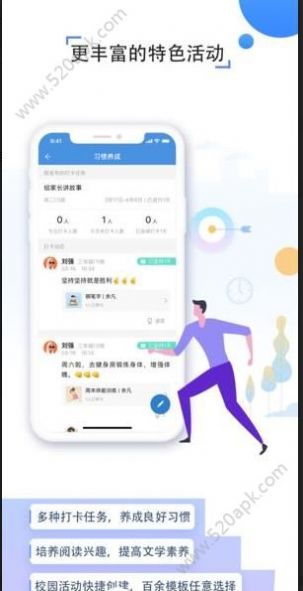
1、打开笔记本电脑的蓝牙功能,这通常可以通过以下两种方式之一实现:
- 在任务栏右下角找到网络、声音或电池图标,然后选择“蓝牙”图标并点击打开,如果未看到“蓝牙”图标,可以在“开始”菜单中找到“设置”图标,进入“设备”或“网络和Internet”选项,找到并启用蓝牙功能。
- 在Windows系统中,也可以通过按下Win+I组合键打开设置窗口,选择“设备”>“蓝牙和其他设备”,确保蓝牙开关已打开。
2、将蓝牙耳机置于配对模式,具体方法因耳机品牌而异,但通常需要长按耳机上的电源按钮或配对按钮数秒,直到指示灯开始闪烁或出现配对提示音,请参考您的耳机说明书以获取准确的配对方法。
3、在笔记本电脑上搜索并连接蓝牙耳机,一旦蓝牙耳机进入配对模式,笔记本电脑应能够检测到它,在Windows系统中,您可以在“蓝牙和其他设备”设置窗口中点击“添加蓝牙或其他设备”,然后选择“蓝牙”选项,在弹出的设备列表中,找到并点击您的蓝牙耳机名称,等待电脑与耳机建立连接,在macOS系统中,您可以点击屏幕右上角的“蓝牙”图标,在弹出的菜单中选择“连接新设备”,然后在设备列表中选择您的蓝牙耳机。
4、完成配对并测试连接,一旦连接成功,笔记本电脑上的蓝牙设备列表中应显示已连接的耳机,此时,您可以尝试播放电脑上的音频文件或视频,以测试蓝牙耳机是否正常工作,如果一切正常,您应该能够通过耳机听到声音。
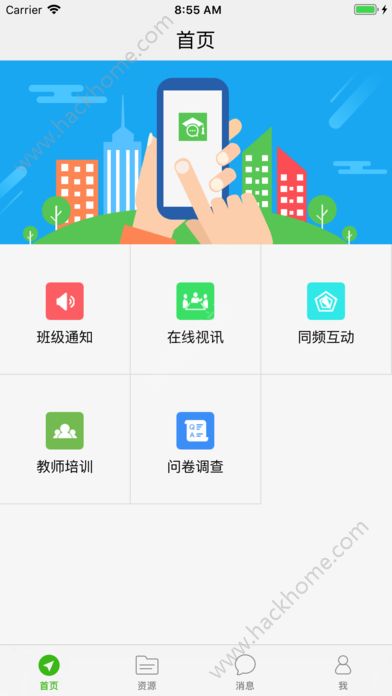
常见问题与解决方案
在连接过程中,您可能会遇到一些问题,以下是一些常见问题及其解决方案:
1、笔记本电脑无法检测到蓝牙耳机,这可能是由于蓝牙驱动程序过时或耳机未正确进入配对模式所致,您可以尝试更新笔记本电脑的蓝牙驱动程序,或重新将耳机置于配对模式。
2、连接不稳定或频繁断开,这可能是由于信号干扰或耳机电量不足所致,您可以尝试将笔记本电脑和耳机之间的距离缩短,或确保耳机充满电后再进行连接。
3、音质不佳或延迟严重,这可能是由于蓝牙版本不兼容或传输距离过远所致,您可以尝试更换支持更高蓝牙版本的耳机,或确保在较近的距离内使用耳机。
使用蓝牙耳机时的注意事项
在使用蓝牙耳机时,请注意以下几点:
1、保持耳机和笔记本电脑的电量充足,以确保稳定的连接和音质体验。
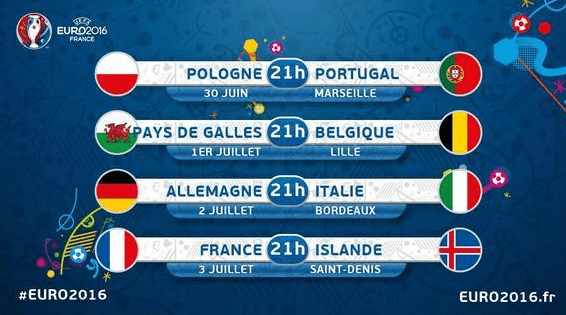
2、在使用耳机时,注意控制音量大小,避免对听力造成损害。
3、在不使用耳机时,及时关闭蓝牙功能以节省电量。
通过以上步骤和解决方案,您应该能够轻松地将蓝牙耳机与笔记本电脑进行连接并享受无线音乐的乐趣,在连接过程中,请确保遵循正确的操作步骤并注意可能出现的问题,如果您在连接过程中遇到任何困难或问题,请随时查阅耳机说明书或联系相关技术支持以获取帮助,随着技术的不断进步,蓝牙耳机的连接和使用将变得越来越简单和便捷,让我们期待未来更多精彩的无线音频体验吧!








